树莓派/Debian 构建LAMP Web服务器并搭建WordPress博客(一)
2021-04-07 02:27
标签:inf string logs 除了 config asp option available author 学习在您的Raspberry Pi上设置LAMP(Linux,Apache,MariaDB,PHP)堆栈,并将其配置为 Web 服务器。您将下载并安装 WordPress 并设置一个基本网站,您可以在与Pi相同的网络上的任何设备上访问该网站。 下载 Apache2 默认情况下,Apache2 将测试HTML文件放在 【图】 下载 PHP 这里注意你下载的 PHP 版本。 下载 mariadb-server 为什么这里不下更常用的 MySQL 呢? 当然,你也可以通过其他方法下载 MySQL 。 登录 MariaDB root 账户需要输入 树莓派 root 账户 密码 输入 密码: 设置 MariaDB 数据库 root 账户 密码,注意这个 root 账户与 树莓派 root 账户 完全不同。 再输入命令以更新权限: 提示选择服务器 :选择 "apache2" 。 提示是否确定来配置 phpMyAdmin 管理的数据库。 这里我们前面已经配置过了,选择 "No" 。 如果之前没配置,点 "Yes" ,将会询问你: 设定 phpmyadmin 数据库密码: 重输 phpmyadmin 数据库密码: 由于以下原因: 我们在 Debian10.3 中无法直接通过命令行下载,可以通过软件包下载。 以下有两种方式下载软件包: wget 命令 另一电脑在 phpMyAdmin 官网 下载,再通过 WinSCP 传输。 实现配置完成后,可以: 在本机通过 在同网段内其他机器上通过 运行以下命令以安装phpMyAdmin所需或推荐的PHP模块: 以便后面操作无误。 输入信息重启 Apache 服务。 如果要从子目录访问phpMyAdmin Web界面,请在 这时,它提醒你: 设置 MariaDB 数据库 root 账户 密码,注意这个 root 账户与 树莓派 root 账户 完全不同。 再输入命令以更新权限: 在浏览其中,访问 即可看到成功与否。 请看下一篇 树莓派/Debian 构建LAMP Web服务器并搭建WordPress博客(二) 。 树莓派/Debian 构建LAMP Web服务器并搭建WordPress博客(一) 标签:inf string logs 除了 config asp option available author 原文地址:https://www.cnblogs.com/Yogile/p/12484023.html树莓派/Debian 构建LAMP Web服务器并搭建WordPress博客(一)
一、前言
二、安装 LAMP
1. 安装 Apache2
sudo apt-get install apache2测试Web服务器
/var/www/html 文件夹中。当您从网络上的另一台计算机浏览 Raspberry Pi IP 或在Raspberry Pi 本机访问 http://localhost时,将提供此默认网页。更改默认网页,详见后文。
2. 安装 PHP
sudo apt-get install php3. 安装 MariaDB
sudo apt-get install mariadb-server
sudo mysql -u root -pyogile@debyogile:~$ sudo mysql -u root -p
Enter password:set password for 'root'@'localhost' =password('数据库root用户密码');FLUSH PRIVILEGES;quit 退出 MariaDB 。三、 安装 phpMyAdmin
(一) 树莓派
1. 下载
sudo apt install phpmyadmin2. 执行途中询问事项
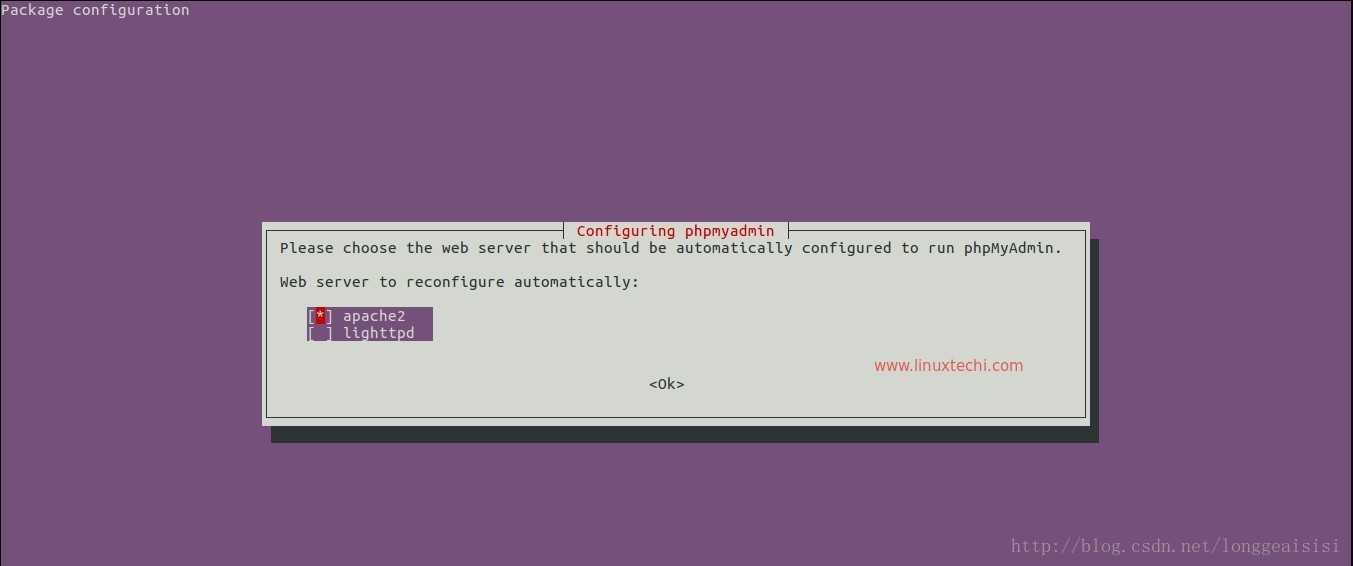
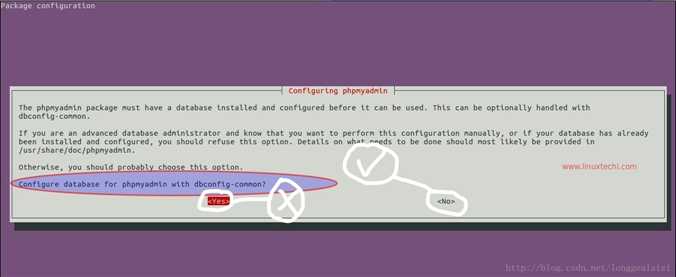
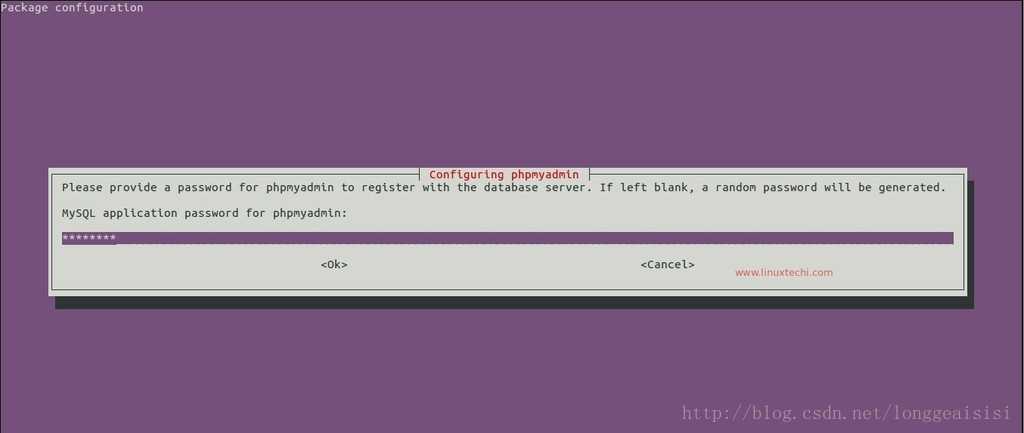
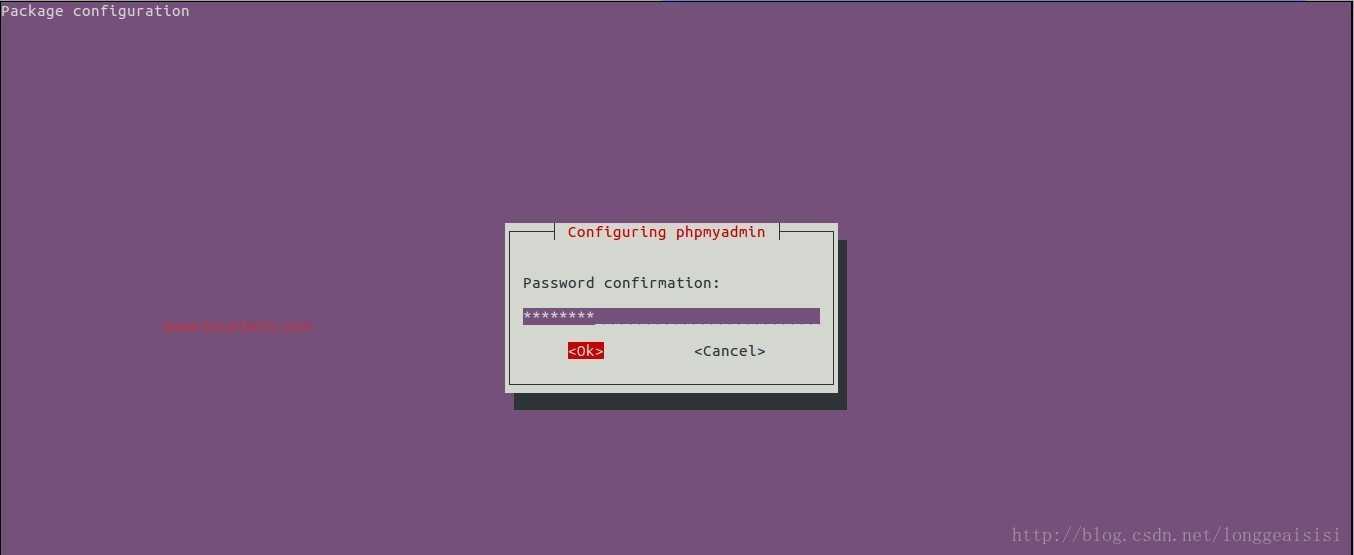
3. 创建软链接
sudo ln -s /usr/share/phpmyadmin/ /var/www/html/(二)Debian 10.3
1. 下载
没有可用的软件包 phpmyadmin,但是它被其它的软件包引用了。
这可能意味着这个缺失的软件包可能已被废弃,
或者只能在其他发布源中找到
wget https://files.phpmyadmin.net/phpMyAdmin/5.0.1/phpMyAdmin-5.0.1-all-languages.zip2. unzip 解压
sudo unzip phpMyAdmin-5.0.1-all-languages.zip3. 移动, 并将Web服务器用户(www-data)作为此目录的所有者
sudo mv phpMyAdmin-5.0.1-all-languages/ phpMyAdmin
sudo mv phpMyAdmin/ /usr/share/
sudo chown -R www-data:www-data /usr/share/phpmyadmin/4. 建立软连接
sudo ln -s /usr/share/phpmyadmin/ /var/www/html/
http://localhost/phpmyadmin ,访问 phpMyAdmin。http:// 访问。5. 加装依赖
sudo apt install php-imagick php-phpseclib php-php-gettext php7.3-common php7.3-gd php7.3-imap php7.3-json php7.3-curl php7.3-zip php7.3-xml php7.3-mbstring php7.3-bz2 php7.3-intl php7.3-gmp6. 重启 Apache
sudo /etc/init.d/apache2 restart7. phpMyAdmin创建Apache配置
sudo vim /etc/apache2/conf-available/phpmyadmin.conf
/etc/apache2/conf-avaiable/phpmyadmin.conf 中输入如下信息:# phpMyAdmin default Apache configuration
Alias /phpmyadmin /usr/share/phpmyadmin
:wq 保存退出。8. 启用此配置文件
sudo a2enconf phpmyadmin.conf
Enabling conf phpmyadmin.
To activate the new configuration, you need to run:
systemctl reload apache2
9. 加载配置文件
sudo systemctl reload apache2
10. 重启Apache
sudo /etc/init.d/apache2 restart
11. 防止出错,更新数据库 root 密码
sudo mysql -u root -p
set password for 'root'@'localhost' =password('数据库root用户密码');
FLUSH PRIVILEGES;
quit 退出 MariaDB 。四、网页测试
http:// 。五、搭建 WordPress 博客
上一篇:CSS常见布局解决方案
下一篇:src和href属性的区别
文章标题:树莓派/Debian 构建LAMP Web服务器并搭建WordPress博客(一)
文章链接:http://soscw.com/essay/72228.html